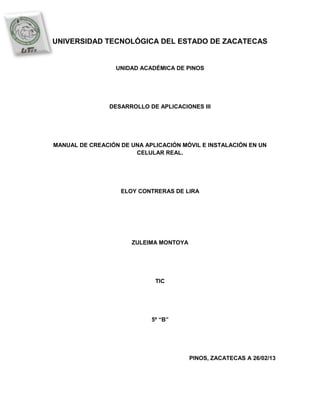
Manual de creación de una aplicación móvil e instalación en un celular real
- 1. UNIVERSIDAD TECNOLÓGICA DEL ESTADO DE ZACATECAS UNIDAD ACADÉMICA DE PINOS DESARROLLO DE APLICACIONES III MANUAL DE CREACIÓN DE UNA APLICACIÓN MÓVIL E INSTALACIÓN EN UN CELULAR REAL. ELOY CONTRERAS DE LIRA ZULEIMA MONTOYA TIC 5º “B” PINOS, ZACATECAS A 26/02/13
- 2. DESCRIPCIÓN: En este manual se describirá la creación de una aplicación para celular que consiste en pedir tres notas de un alumno y calcular su promedio y al finalizar la creación se instalará en un celular real. #1.- Del escritorio seleccionamos y abrimos el ícono de NetBeans IDE 7.1. #2.- Al abrirse NetBeans IDE 7.1 aparecerá la sig. Pantalla. #3.- Aquí comenzamos con el desarrollo de la aplicación, primero dirigimos el cursor hacia la opción archivo y damos clic en la opción proyecto nuevo.
- 3. #4.- Después de esto aparece la sig. Pantalla donde vamos a seleccionar la opción Java Me, en este caso ya está seleccionada la opción Java Me. #5.- En esa misma ventana seleccionamos la opción Mobile Aplication que se encuentra en la parte derecha de la pantalla y damos clic en el botón siguiente.
- 4. #6.- Después de dar clic en siguiente, aparece la siguiente pantalla donde nos pide que le pongamos un nombre a nuestra aplicación. #7.- Después seleccionamos el lugar donde la queremos almacenar en la opción Browse, en este caso se almacenará en la memoria USB, para ello seleccionamos la opción Equipo del menú desplegable. #8.- Ya dentro de la opción Equipo, seleccionamos nuestro medio de almacenamiento, en este caso la memoria USB y damos clic en abrir.
- 5. #9.- Al dar clic en abrir nos regresamos a la pantalla donde nos pide el nombre de la aplicación y donde nos pide el lugar de almacenamiento ya aparece la identificación de la memoria y damos clic en siguiente. #10.- Aparecerá una pantalla donde debajo de la opción Browse aparece las opciones de celular para el que queremos crear la aplicación y le damos clic en terminar. #11.- Luego de eso, nos aparece la interfaz donde vamos a crear el dispositivo.
- 6. #13.- Luego creamos la unión y cambiamos nombres en el cuadro de nombre form, en este caso el nombre del primer botón será salir y el segundo será calcular, esto se hace colocando la herramienta ítem command que viene en la paleta de la derecha. Paleta #14.- Nos vamos a la pestaña de screen y colocamos los texfield necesarios para nuestra aplicación y a cada uno le cambiamos el nombre, para ello damos doble clic para cambiar nombre y enter para que acepte el cambio y clic derecho en la opción renombrar para colocar el nombre de la variable que irá en el código. TexField con el nombre ya cambiado Text Field Clic derecho y clic en renombrar para Nombre cambiar nombre de la de la variable variable
- 7. #15.- Una vez terminado el diseño, regresamos a la pestaña flow y damos doble clic en el botón calcular para colocar el código necesario para el funcionamiento de la aplicación, para ello damoc clic derecho y clic en la opción Go to source. Clic derecho en calcular y clic en go to source. Código que se coloca en el botón calcular y del cual depende el buen funcionamiento de la aplicación, #16.- Ya terminado el código, corremos la aplicación para ver si funciona. Clic en la opción correr.
- 8. #17.- Si la aplicación funciona correctamente entonces aparecerá la siguiente pantalla: #18.- Ahora colocamos lo números que nos ayudarán a verificar el funcionamiento de la aplicación:
- 9. Entonces de la memoria USB seleccionamos la carpeta que lleva el nombre de la aplicación, de ella seleccionamos la carpeta dist copiamos los dos archivos que se encuentran fuera de la carpeta en la tarjeta de memoria del celular y al estar los archivos en ésta, lo calamos para probar su fncionamiento. #18.- Finalmente se muestran las imágenes de la aplicación ya corriendo en el celular de forma real: Primero nos pide que coloquemos la primer nota. Luego nos pide que coloquemos la segunda nota. Después pide que coloquemos la tercer nota. Luego pulsamos la tecla de item que sería como calcular y nos aparece el resultado.
- 10. Para salir de la aplicación solo es cuestión de presionar la opción exit. Al presionar la opción exit nos regresa ala tarjeta de memoria donde se encuentra almacenada nuestra aplicación.
